PPT图片太普通?加个样机立马高大上!
- 时间: 2024-03-31 19:00:00
- 来源: 网络
- 分类于: 默认分类
- 浏览: 44 次
嗨,大家好,我是愚人说P的小粥。
大家在做PPT时,一遇到图片,是不是只是单纯的调整下大小,最多加个阴影和线条?真的太普通了!
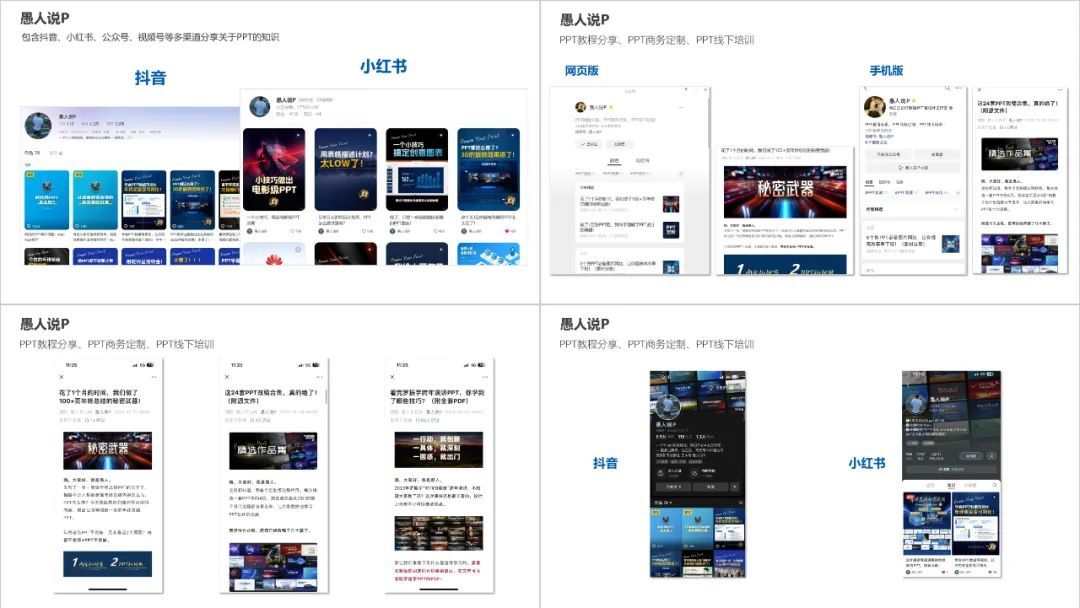
今天就教大家一个方法:巧用样机,让你的图片立马高大上!
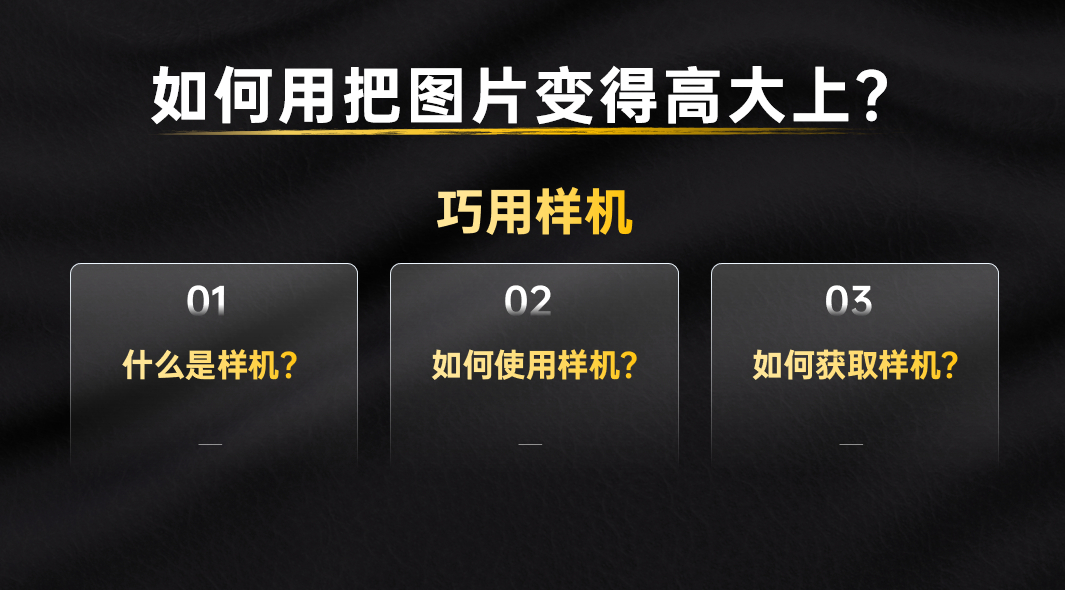
01.
什么是样机?
样机素材是将设计图案应用到一个实物效果图中进行展示,让设计图案看起来更加形象逼真。


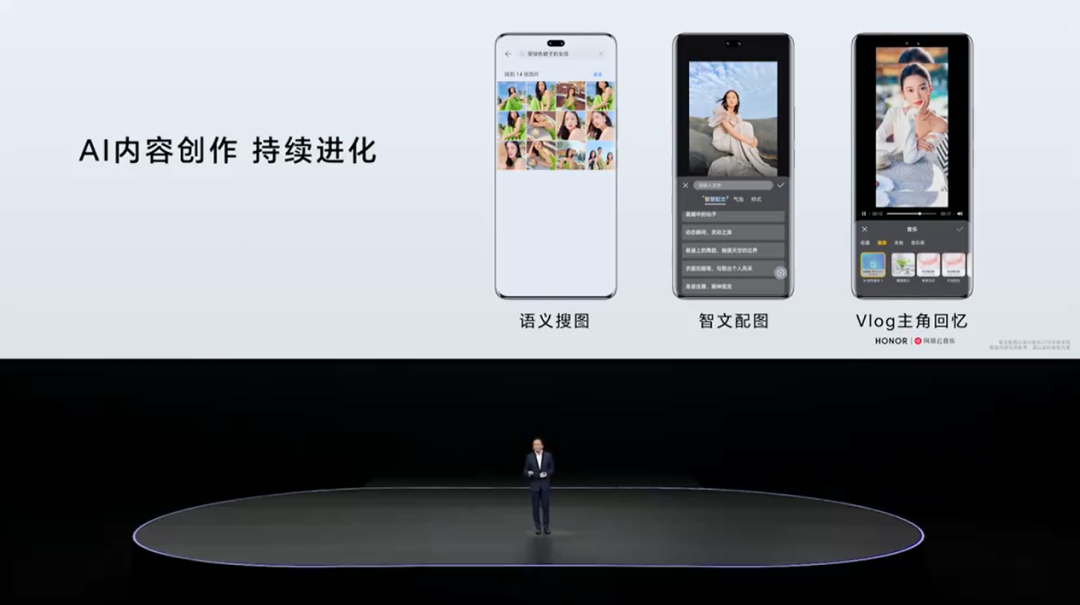

有些发布会也会用上一些样机进行展示,可用性很高。
当我们在PPT中把图片换成样机进行展示,也会让你的PPT更加出彩,画面感更强。
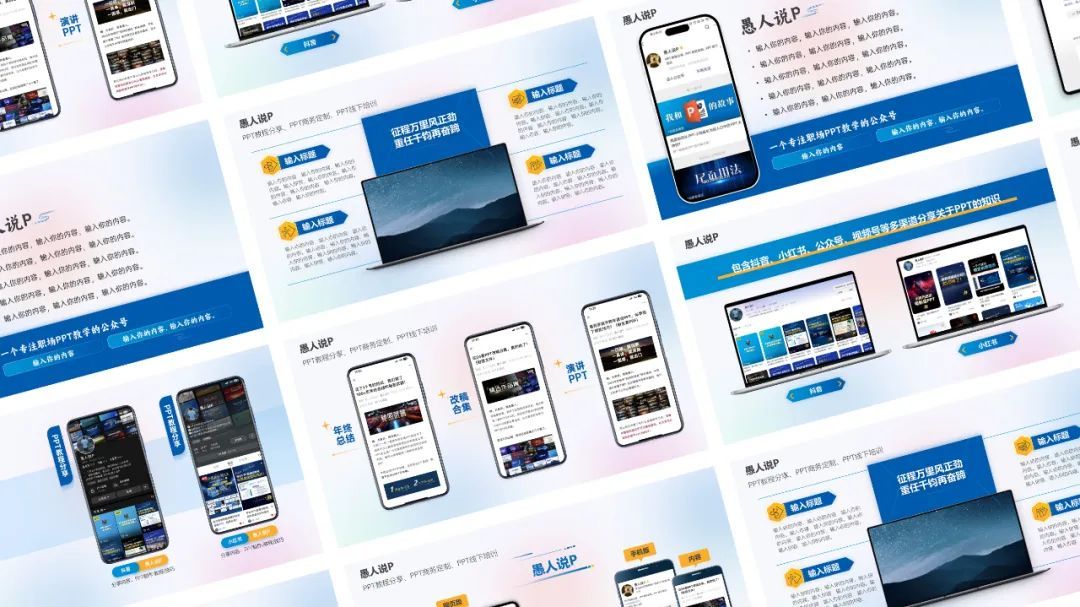
如果在这样的内容中间放一张单纯的图片,肯定不好看。
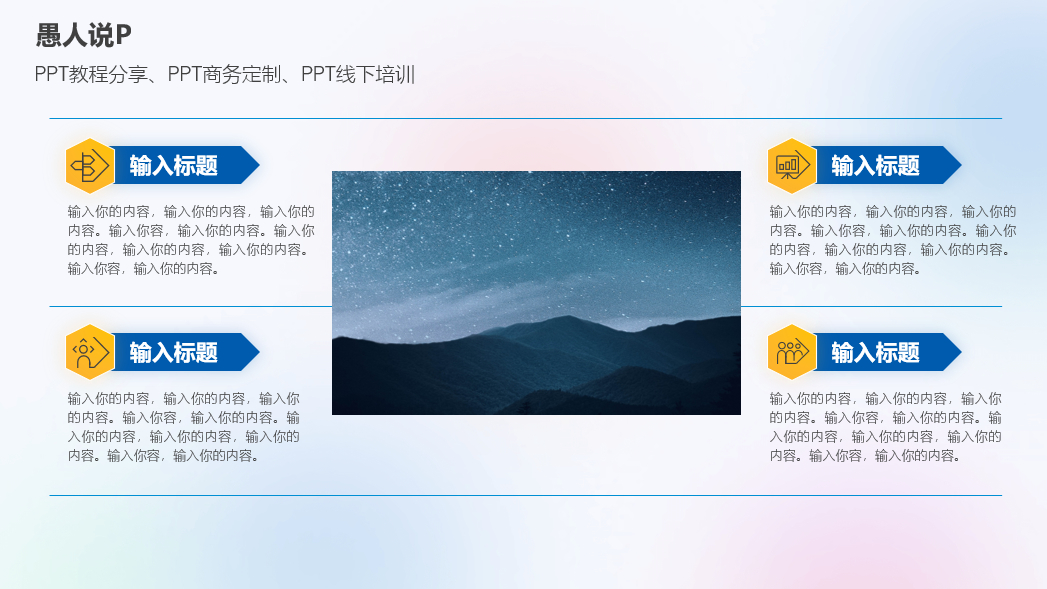
我们加个样机,你看是不是瞬间就高大上了。

什么是样机?这就是样机。让你的PPT页面效果更立体,更美观!
02.
如何使用样机?
那么这种带样机的图片是怎么做出来的呢,很简单,我们来看个案例。
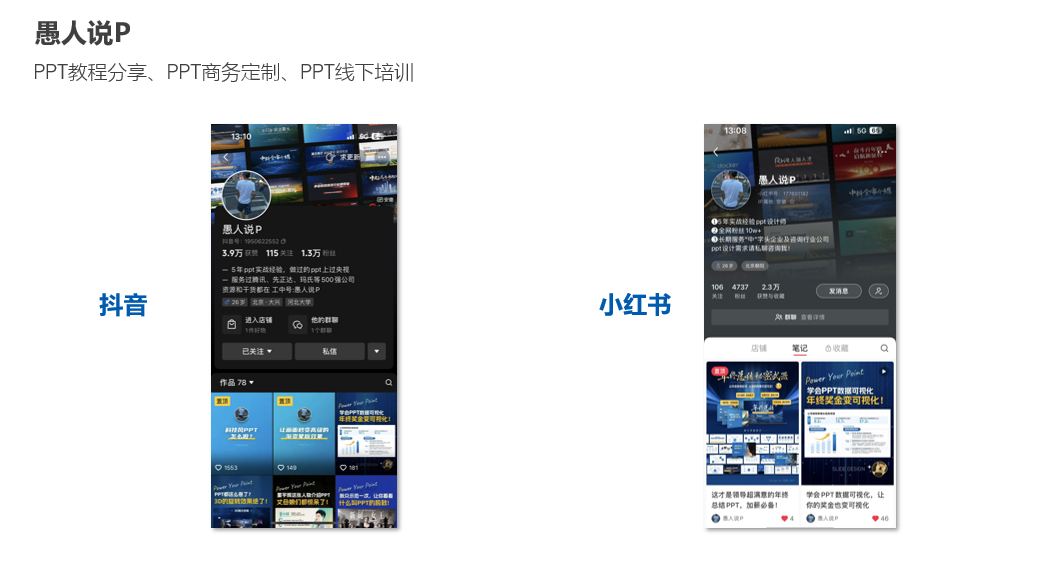
拿这张PPT来说,如果是2张手机截图,单摆上去,也太丑了!我们可以给它换个合适的手机样机。
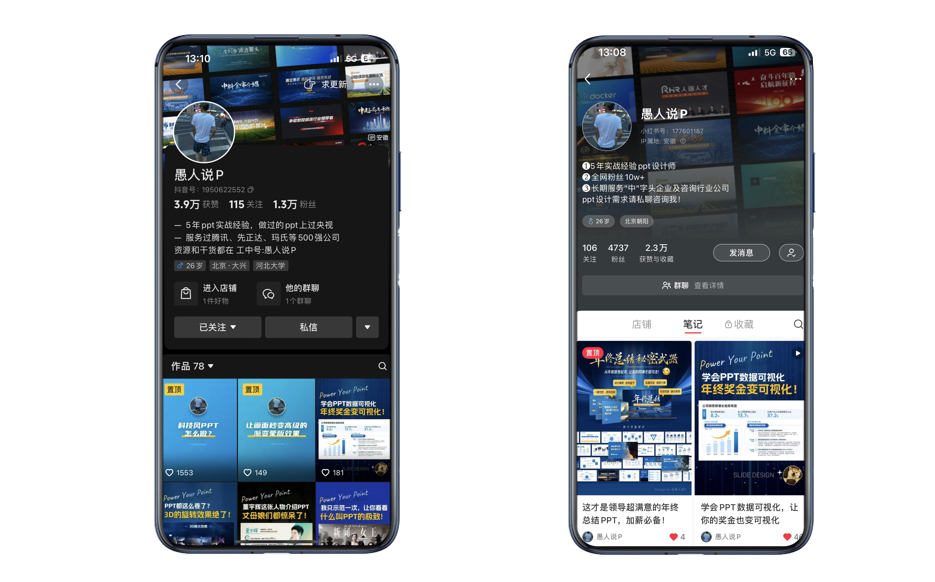
首先要找到一个手机样机,再把图片调整到跟样机差不多大小。
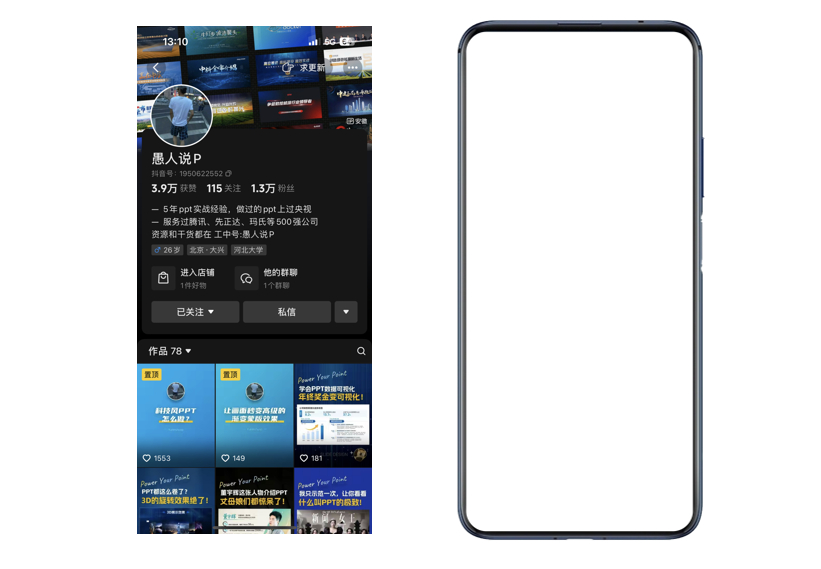
如果单纯把图片放进去,你会发现四周都不匹配。

这个时候我们可以点击图片,选择上方【图片格式】下的【裁剪】—【裁剪为形状】,把图片裁剪成圆角矩形。
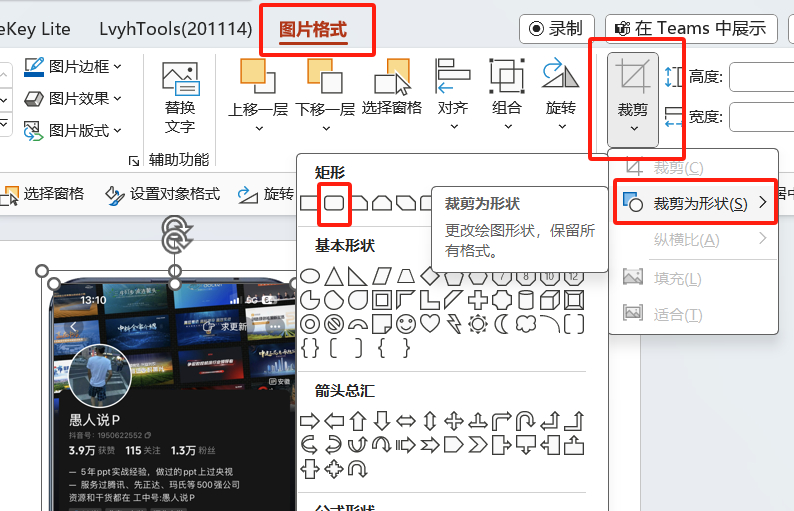
通过图片上黄色的锚点,把图片四个角调整跟样机形状差不多就可以了。
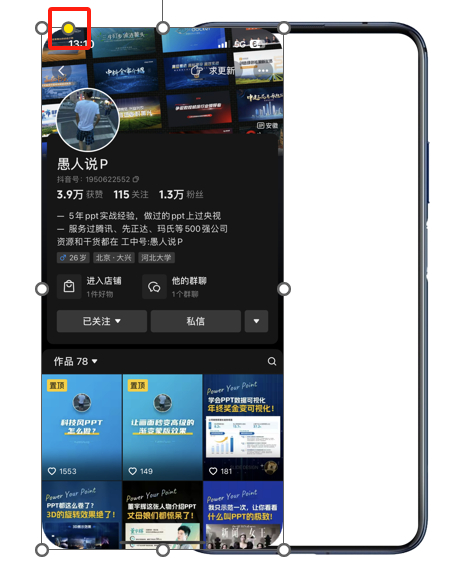
最后把图片置于底层,就OK了。
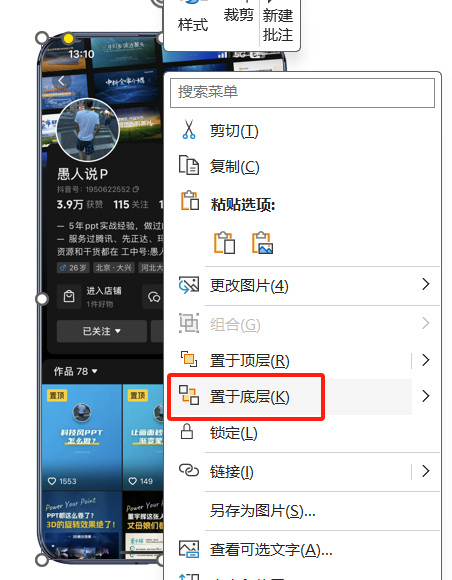
最后给页面加上背景、色块跟线条进行装饰。

除了手机样机,还可以换成其他样机,比如这页:
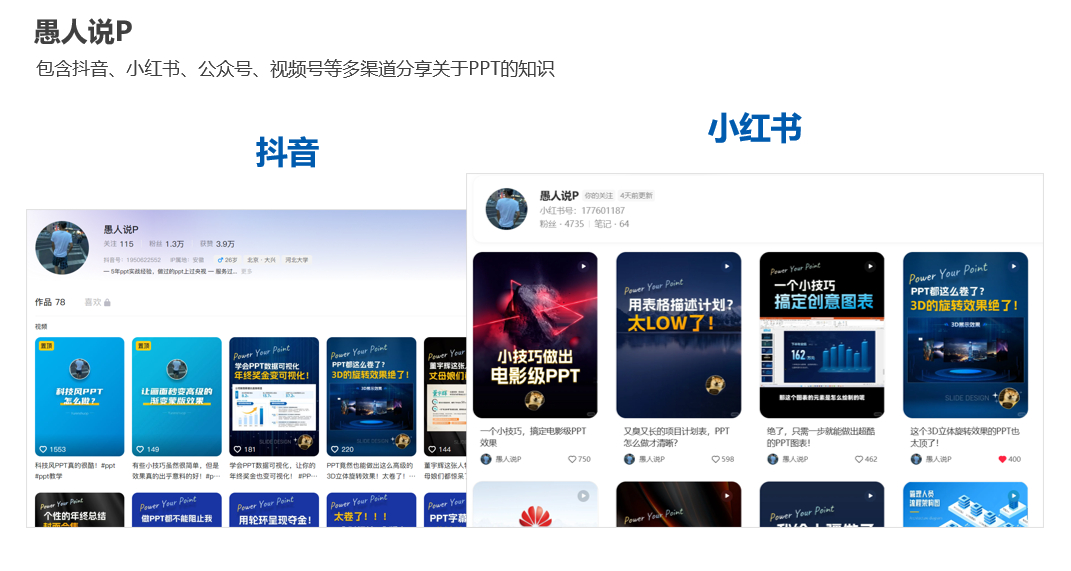
换上电脑样机,效果是不是很不错。
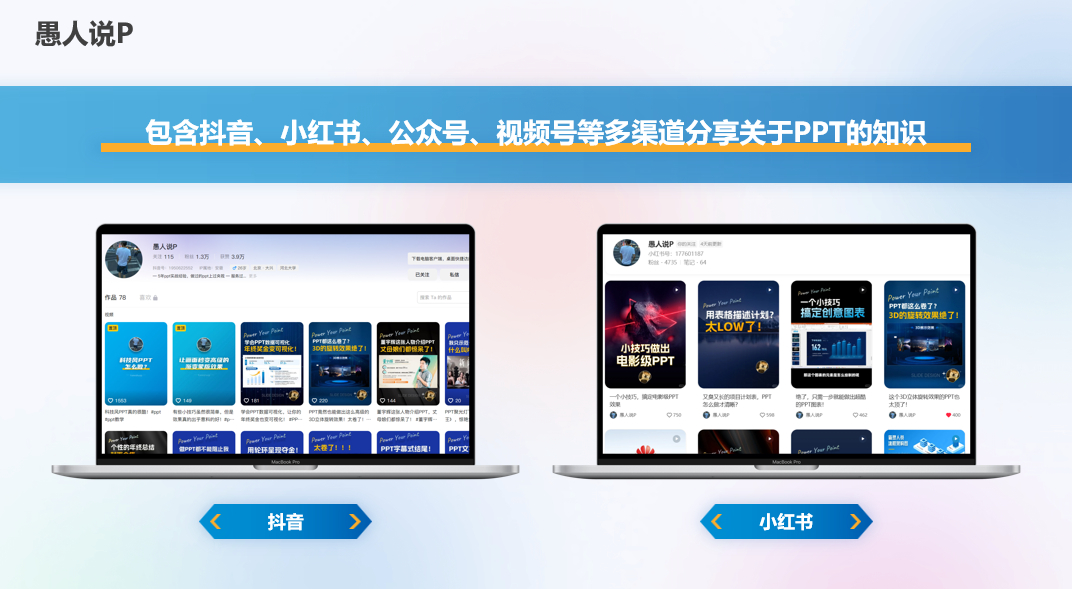
除了2张图片,我们还可以换成3张,甚至更多的图,都可以。
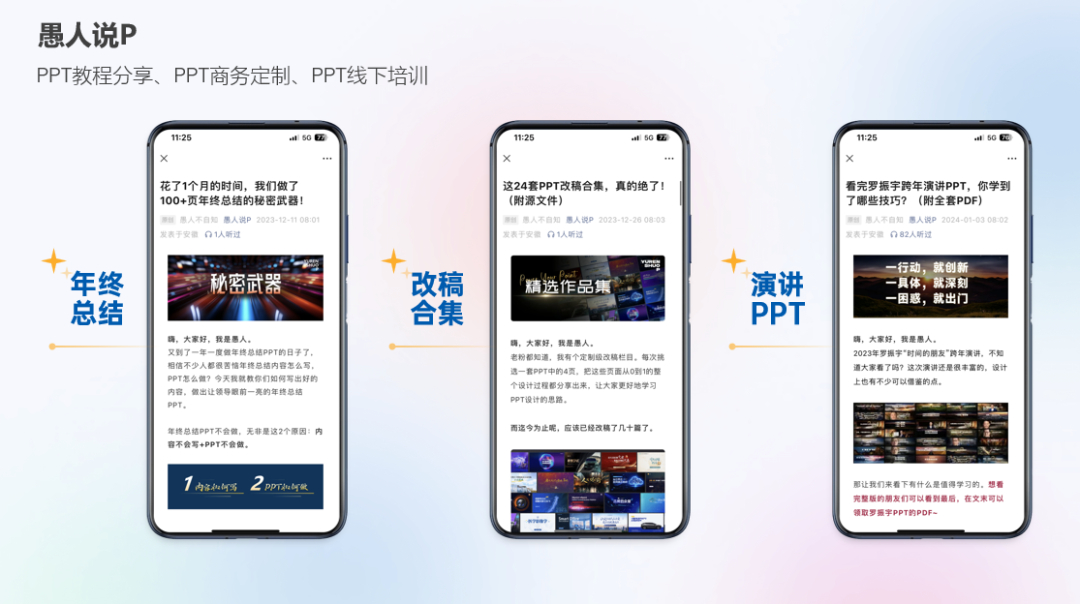
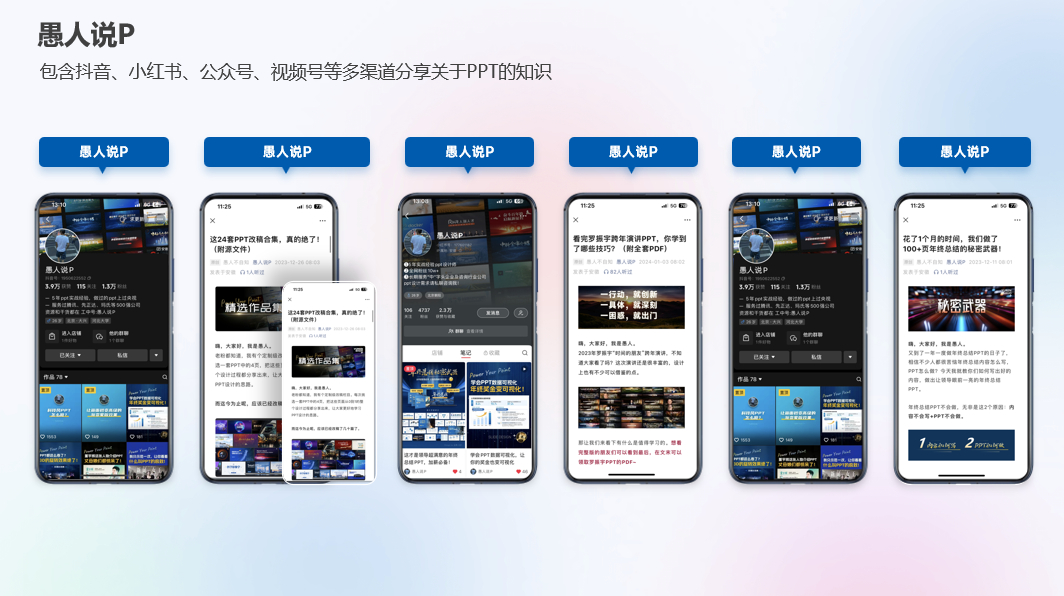
手机跟电脑一起摆上,也会产生不错的效果。
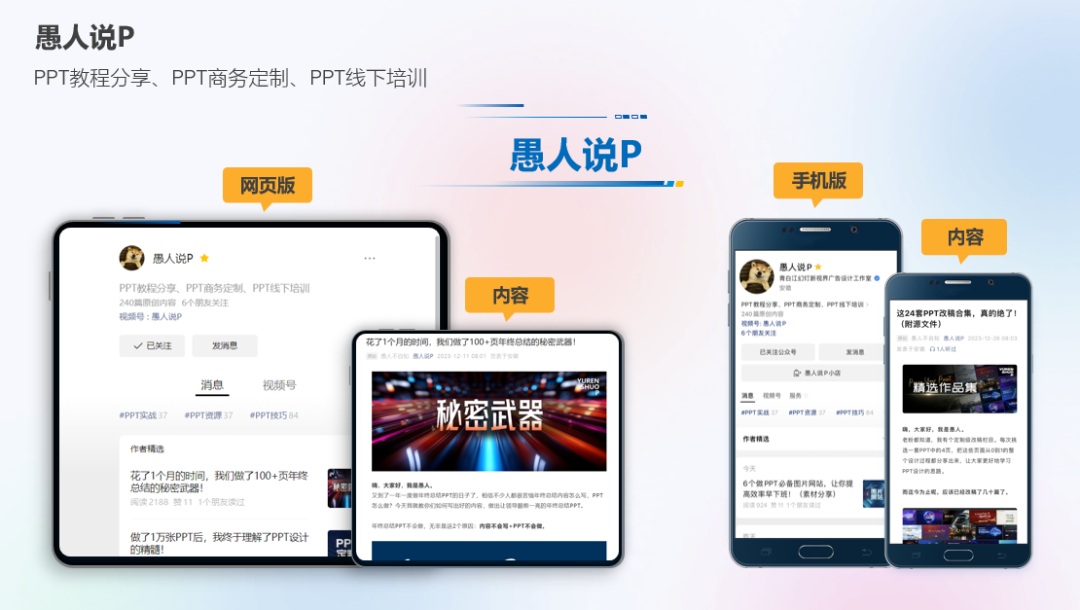
03.
如何获取样机?
这些样机又是如何获取的呢,这里给大家推荐几个样机网站:
1、Dimmy
(网址:https://dimmy.club/)
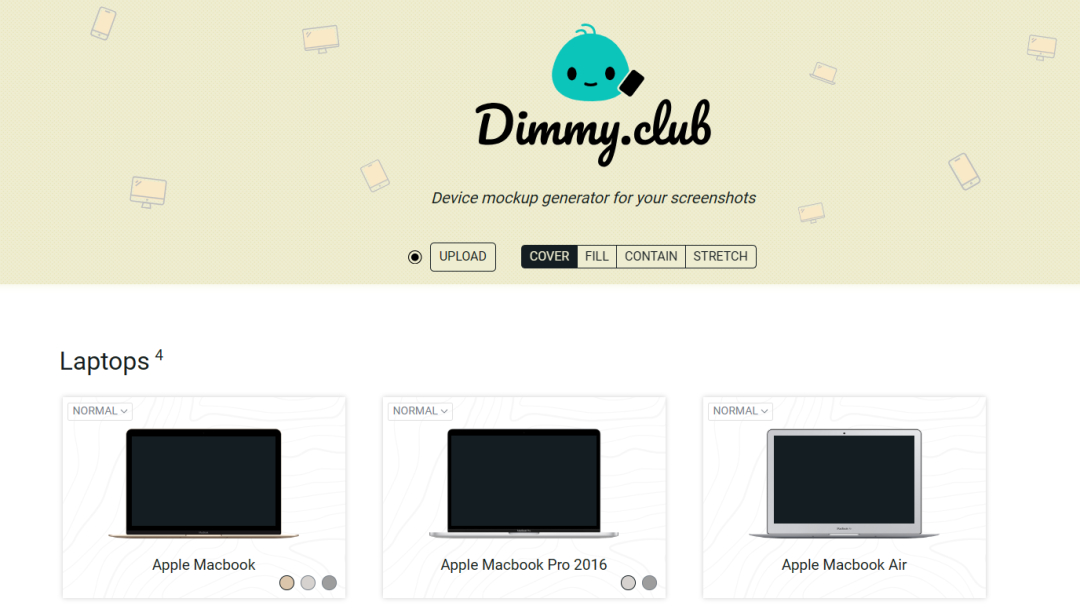
这个网站虽然数量比较少,但是可以直接免费下载无背景的样机图片。而且还可以更换样机的外观颜色。
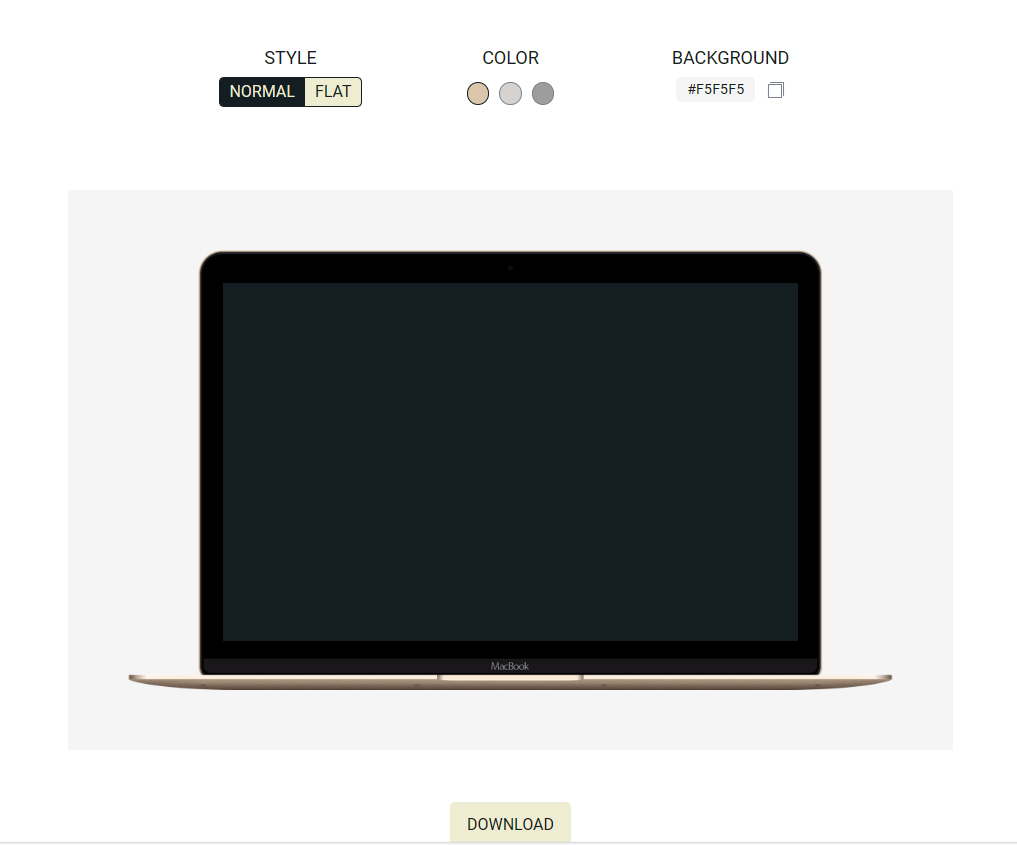
2、 Smartmockups
(网址:https://smartmockups.com/zh/mockups)
这是一个涉及很广泛的样机网站,左边有很多种样机类目任你选择,而且非常方便。
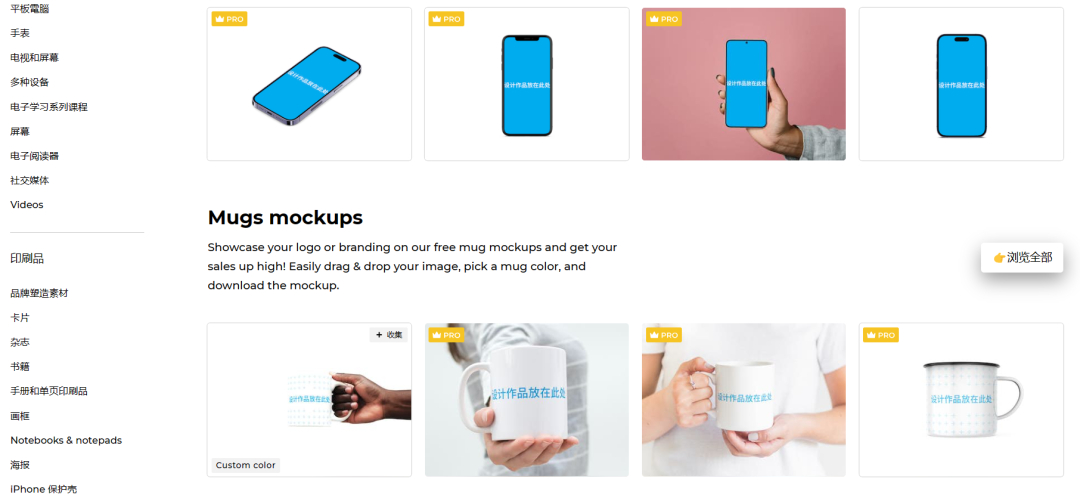
在右边可以直接上传图片,上传后,图片就会直接显示在页面里。】
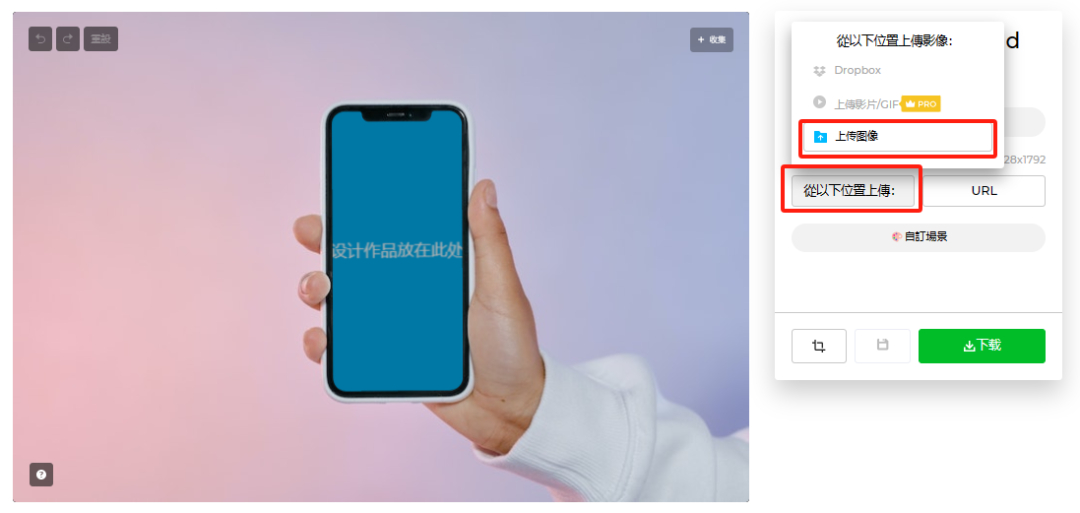
图片传好后在右侧点击下载就可以。
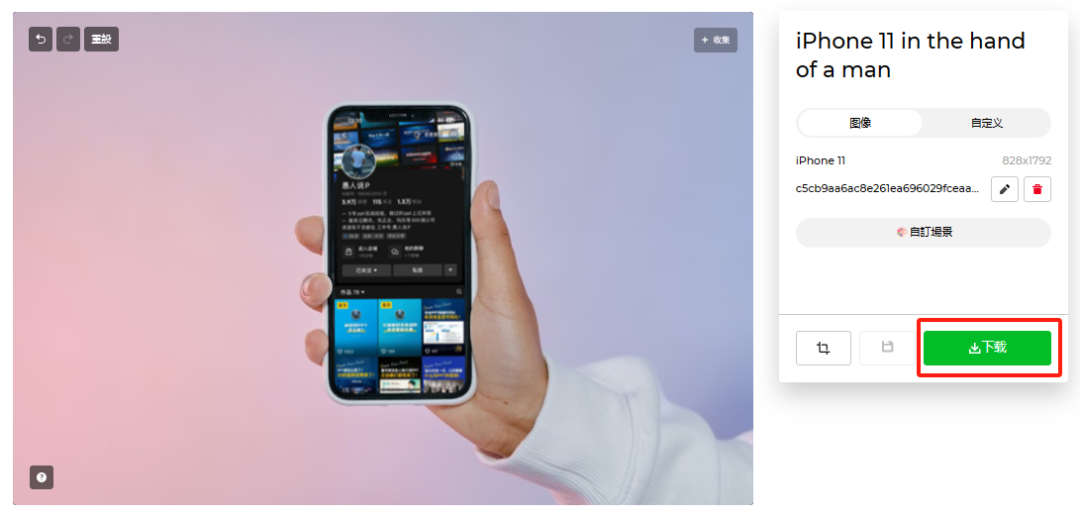
再把图片放进PPT里,加上需要的图片或者文字。
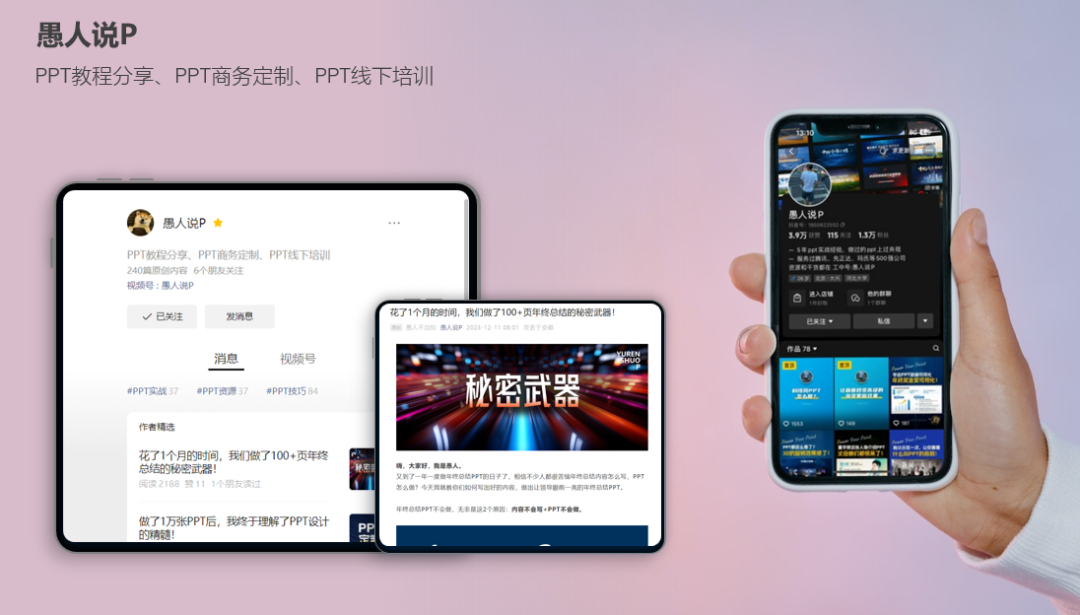
好了,今天的分享就到这里啦,希望对大家做PPT有所帮助!